Zarządzanie szablonami
Uwaga: Te instrukcje dotyczą tylko użytkowników, którzy mają dostęp do aplikacji Signage Administrator.
Importowanie szablonów
Uwaga: Użytkownicy muszą mieć dostęp do importowania szablonu.
Na górnym panelu nawigacyjnym kliknij kartę Templates (Szablony).
Kliknij przycisk Importuj.
Wybierz jeden lub więcej prawidłowych plików PTF lub ZIP.
Uwagi:
- Prawidłowe dane szablonów są wyodrębnione i są przekierowywani na stronę Review Template Changes (Przegląd zmian w szablonie).
- Strona Review Template Changes (Przegląd zmian w szablonie) zawiera takie informacje jak nazwa szablonu, opis, plik źródłowy, czas i stan eksportu.
- Jeśli lista przeglądu zawiera dowolny powielony szablon, importowanie jest niedozwolone. Przycisk Apply (Zastosuj) pozostaje wyłączony.
- Użytkownik może usunąć powielony szablon, klikając przycisk
 .
.
Kliknij przycisk Apply (Zastosuj).
Sprawdź ostatnie zmiany, a następnie kliknij przycisk Yes (Tak).
Kliknij Done (Gotowe), aby wrócić do widoku szablonu.
Eksportowanie szablonów
Uwagi:
- Użytkownicy muszą mieć dostęp do eksportowania szablonów.
- Strona szablonu może być przeszukiwana według nazwy i opisu szablonu.
- Strona szablonu jest numerowana i sortowana.
- Aby włączyć eksportowanie, użytkownicy muszą wybrać Export (Eksportuj).
Wybierz przynajmniej jeden szablon.
Kliknij przycisk Eksportuj.
Uwagi:
- W przypadku eksportowania jednego szablonu jako <>nazwę szablonu pobiera się plik PTF (Portable Template Format).
- Podczas eksportowania wielu szablonów pobierany jest plik ZIP zawierający plik PTF dla każdego wybranego szablonu.
Tworzenie szablonu
Na górnym panelu nawigacyjnym kliknij przycisk portfolio, a następnie kliknij kartę szablonów.
Uwaga: Kolumny na stronie szablony można dostosować, klikając kolumny, a następnie zaznaczyć pola wyboru dla kolumn, które mają być widoczne na stronie.
Kliknij opcję Nowy.
Na stronie tworzenie pakietu szablonów wprowadź niezbędne informacje, a następnie kliknij przycisk zapisz.
Na karcie szablonów można wykonywać także inne zadania:
Edytuj, kopiuj lub usuń szablon.
Przefiltruj listę szablonów w tabeli, wyszukując słowa kluczowego w polu wyszukiwania lub w sekcji filtry na lewej stronie.
Dostosuj liczbę danych w tabeli, korzystając z menu widoku. To ustawienie dotyczy szablonów, przypisywania szablonów, pakietów szablonów i grup szablonów.
Tworzenie grupy szablonu
Grupa szablonów zawiera szablony zaprojektowane do podobnych celów.
Na górnym panelu nawigacyjnym kliknij przycisk portfolio, a następnie kliknij kartę grupy szablonów.
Kliknij przycisk Utwórz.
Na stronie tworzenie grup szablonów wprowadź niezbędne informacje, a następnie kliknij przycisk zapisz.
Na karcie grupy szablonów można wykonywać także inne zadania:
Edytuj lub usuń grupę szablonów.
Uwaga: Nie można usunąć grupy szablonów, jeśli z nim skojarzone są szablony. Na karcie szablon należy usunąć wpis szablonu związany z pakietem szablonów.
Przefiltruj listę szablonów w tabeli, wyszukując słowa kluczowego w polu wyszukiwania lub w sekcji filtry na lewej stronie.
Tworzenie pakietu szablonu
Pakiet szablonów zawiera partię szablonów, które są udostępniane przez wiele sklepów.
Na górnym panelu nawigacyjnym kliknij przycisk portfolio, a następnie kliknij kartę Pakiety szablonów.
Kliknij przycisk Utwórz.
Na stronie tworzenie pakietu szablonów wprowadź niezbędne informacje, a następnie kliknij przycisk zapisz.
Na karcie pakiety szablonów można wykonywać także inne zadania:
Edytuj lub usuń pakiet szablonów.
Uwaga: Nie można usunąć pakietu szablonów, jeśli z nim skojarzone są szablony. Na karcie szablon należy usunąć wpis szablonu związany z pakietem szablonów.
Przefiltruj listę szablonów w tabeli, wyszukując słowa kluczowego w polu wyszukiwania lub w sekcji filtry na lewej stronie.
Tworzenie reguł szablonu
Do szablonów można dodać warunki lub reguły.
Na górnym panelu nawigacyjnym kliknij przycisk portfolio, a następnie kliknij kartę przypisywania szablonów.
Kliknij przycisk Utwórz.
Na stronie tworzenie przypisywania szablonów wprowadź niezbędne informacje o regułę.
Aby dodać warunek lub regułę do szablonu, kliknij przycisk  obok szczegóły reguły, a następnie wprowadź niezbędne informacje.
obok szczegóły reguły, a następnie wprowadź niezbędne informacje.
Kliknij Save (Zapisz).
Uwaga: Aby wyświetlić szczegóły warunku lub reguły, kliknij kolumnę
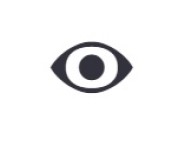
akcje.
Inne zadania można wykonywać na stronie edytowania przypisywania szablonów:
Edytuj lub usuń regułę szablonu lub szablon.
Przefiltruj listę szablonów w tabeli, wyszukując słowa kluczowego w polu wyszukiwania lub w sekcji filtry na lewej stronie.
Tworzenie typów papieru
Na górnym panelu nawigacyjnym kliknij przycisk portfolio, a następnie kliknij kartę grupy szablonów.
Kliknij przycisk Utwórz.
Na stronie tworzenie grup szablonów wprowadź niezbędne informacje, a następnie kliknij przycisk zapisz.
Na karcie typy papieru można wykonywać inne zadania:
Edytuj lub usuń typ papieru.
Przefiltruj listę szablonów w tabeli, wyszukując słowa kluczowego w polu wyszukiwania lub w sekcji filtry na lewej stronie.
 .
.